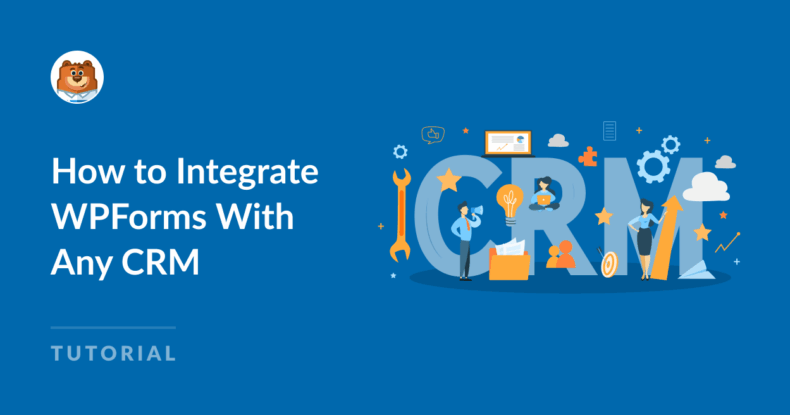Resumen de la IA
Los formularios suelen ser el primer paso en una conversación con sus clientes. Pero, ¿qué sucede después de que alguien pulsa "Enviar"? Si las entradas de sus formularios se quedan en la bandeja de entrada (o peor aún, se pierden en ella), está perdiendo una gran oportunidad.
Conectar WPForms a su CRM garantiza que cada cliente potencial, solicitud de soporte o detalle del cliente vaya exactamente a donde tiene que ir.
¿Quieres entrar en acción? Mi guía aquí hoy le mostrará cómo integrar WPForms con casi cualquier CRM, incluso si utiliza una plataforma popular como HubSpot o una herramienta más nicho construido sólo para WordPress.
Cómo integrar WPForms con cualquier CRM
- ¿Por qué conectar WPForms a un CRM?
- Cómo integrar WPForms con su CRM
- CRMs que funcionan con WPForms
- Mejores prácticas para la integración de CRM
- Bonificación: Automatice algo más que la creación de contactos
- Preguntas frecuentes sobre la integración de WPForms con cualquier CRM
¿Por qué conectar WPForms a un CRM?
Si está recopilando datos de formularios pero los introduce manualmente en su CRM, hay una forma mejor, se lo prometo.
Alégrate, ratón y teclado. WPForms integrado con su CRM le ayuda:
- Añade contactos automáticamente a tu base de datos
- Activar correos electrónicos de seguimiento o asignaciones de equipo
- Segmentar los clientes potenciales en función de las respuestas a los formularios
- Seguimiento de cada interacción con el cliente desde el primer día
Ahorra tiempo, reduce errores y te ayuda a avanzar más rápido. Y realmente, ¿a quién no le vendría bien más de eso en su negocio (o en su vida 😅)?
Añade NPS a tu formulario de Wordpress ahora mismo
Cómo integrar WPForms con su CRM
Hay varias formas de realizar la conexión, dependiendo de la herramienta que utilices. Veamos las opciones.
1. Utilice una integración WPForms incorporada

Esta es la ruta más sencilla. WPForms ofrece addons oficiales para muchos CRMs. Usted puede:
- Instale el addon correspondiente desde su panel de control de WPForms
- Autentique su cuenta CRM
- Asignar campos de formulario a campos de CRM (como nombre, correo electrónico, notas)
Ejemplo: Conectar WPForms a HubSpot toma sólo unos pocos clics (se lo mostraré a continuación). Una vez configurado, cada envío se puede añadir a tu lista de contactos de HubSpot, con etiquetas o notas personalizadas.
2. Utilice una herramienta como Zapier o Make
Si tu CRM no está en la lista de integraciones nativas, Zapier o Make pueden salvar la brecha. Así es como funciona:
- Elija WPForms como aplicación desencadenante
- Elija su CRM como aplicación de acción
- Asignar los campos de datos
Ejemplo: Cuando alguien envía tu WPForm, Zapier puede crear un nuevo contacto en Nimble, etiquetarlo e incluso enviar una alerta de Slack a tu equipo.
3. Utilizar Webhooks para configuraciones personalizadas
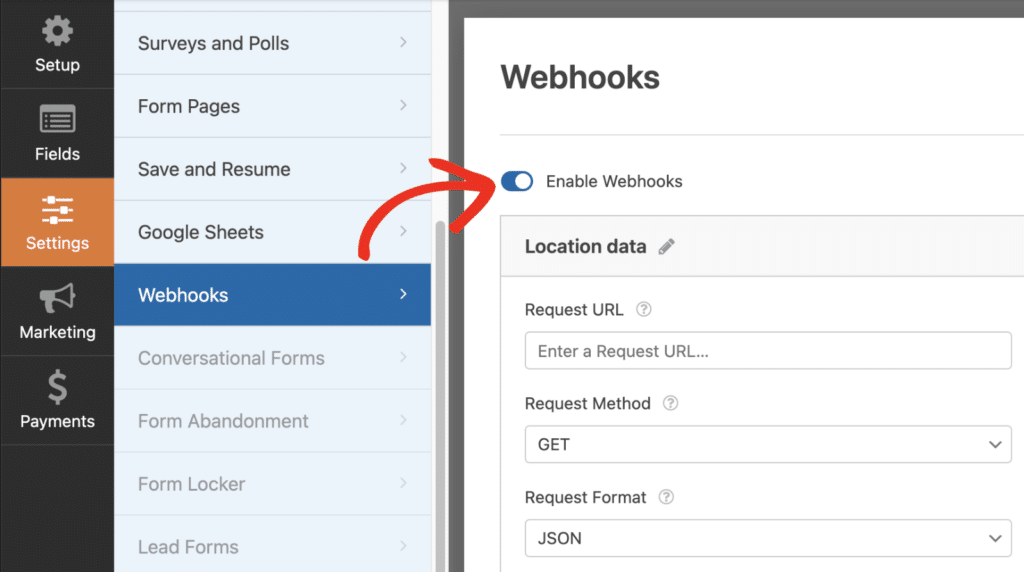
Para otros usuarios o desarrolladores, los Webhooks ofrecen el mayor control.
- Habilitar el addon Webhooks en WPForms
- Configure una solicitud POST al endpoint de su CRM
- Personalice la carga útil y la autenticación según sus necesidades
El uso de Webhooks para integrar WPForms con su CRM de elección es especialmente útil si está trabajando con un CRM propietario o quiere construir algo totalmente personalizado.
Obtenga más información en nuestro documento de instalación de Webhooks.
CRMs que funcionan con WPForms
WPForms actualmente se conecta con 39 diferentes CRMs y plataformas de ventas. Algunos se conectan a través de addons incorporados, otros lo hacen a través de herramientas como Zapier que he mencionado.
Tanto si utiliza una solución muy conocida como algo más especializado, es muy probable que WPForms pueda integrarse perfectamente.
✨ CRM populares
Estos son los grandes nombres. Millones de empresas utilizan estas plataformas para gestionar sus contactos, automatizar el seguimiento y controlar las interacciones con los clientes. Si estás empezando, es muy probable que aquí encuentres lo que necesitas.
HubSpot
Conocida por ser una plataforma todo en uno de marketing, ventas y servicios, HubSpot facilita la visualización del recorrido completo del cliente.
La integración de WPForms te permite introducir clientes potenciales en HubSpot con etiquetas, listas y mucho más. También puedes asignar contactos a pipelines y activar flujos de trabajo en el momento en que se envía un formulario.
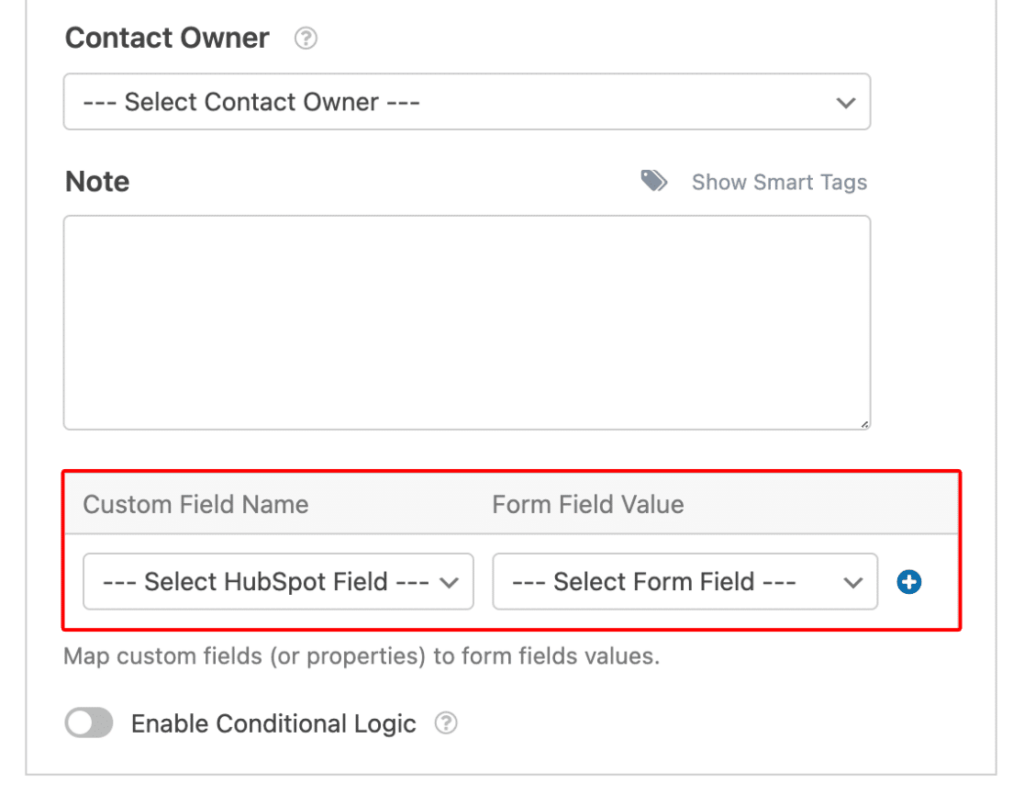
Cómo conectar WPForms a HubSpot:
- Obtener WPForms Pro
- Instalar y activar el complemento HubSpot
- Conecta tu cuenta HubSpot desde la configuración de WPForms
- Elige tu formulario y asigna los campos a las propiedades de HubSpot
Lea nuestra documentación completa aquí.
Zoho CRM
Zoho ofrece un CRM flexible y económico que es utilizado por pequeñas empresas de todo el mundo. Y con WPForms, puede enviar entradas a Zoho como clientes potenciales o contactos, con un control total sobre la asignación de campos.
Es especialmente útil si utilizas otras herramientas empresariales de Zoho, porque todo se conecta entre bastidores.

Cómo conectar WPForms a Zoho CRM:
- Obtener WPForms Pro
- Configura una cuenta Zoho y crea un nuevo formulario con los campos que quieras enviar
- Utilice Zapier para conectar WPForms a Zoho CRM
- Asigna los campos de tus formularios a los módulos de Zoho (como Leads o Contactos)
Consulta el tutorial completo aquí.
Salesforce
Salesforce es uno de los CRM empresariales más potentes del mercado. 😮
Si forma parte de un equipo en crecimiento o necesita automatización e informes avanzados, la integración de WPForms le ayuda a enviar datos directamente a su instancia de Salesforce con una configuración mínima.
Es ideal para empresas con ciclos de ventas complejos o necesidades de informes detallados.
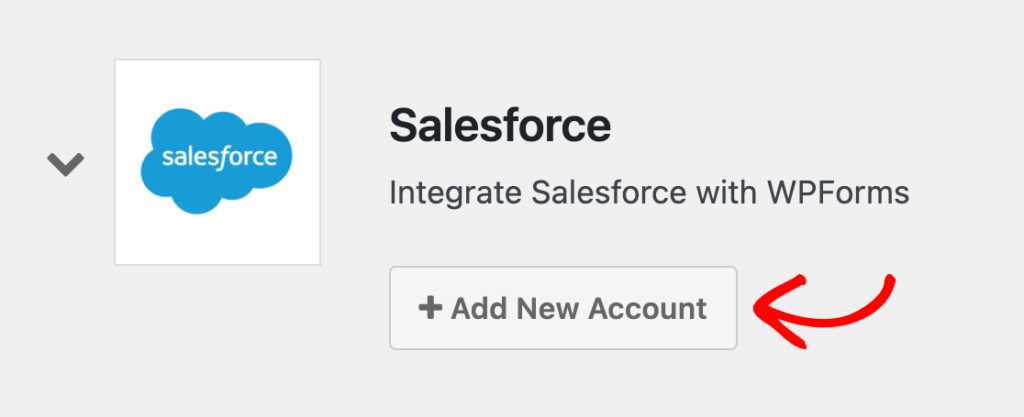
Cómo conectar WPForms a Salesforce:
- Obtener licencia WPForms Elite
- Instale y active el complemento de Salesforce
- Conecte su cuenta de Salesforce en la configuración de WPForms
- Elija su formulario y asigne campos a objetos de Salesforce
Siga nuestra documentación de Salesforce aquí.
ActiveCampaign
ActiveCampaign combina un potente marketing por correo electrónico con funciones CRM integradas, como puntuación de clientes potenciales, automatizaciones y seguimiento de acuerdos.
Con WPForms, puede enviar contactos directamente a ActiveCampaign y activar flujos de trabajo personalizados en el momento en que se envía un formulario, lo que resulta perfecto para realizar seguimientos, etiquetar o iniciar campañas de goteo.
Estas herramientas son bien conocidas y ampliamente utilizadas. Además, todas ellas cuentan con integraciones completas que facilitan enormemente la configuración.
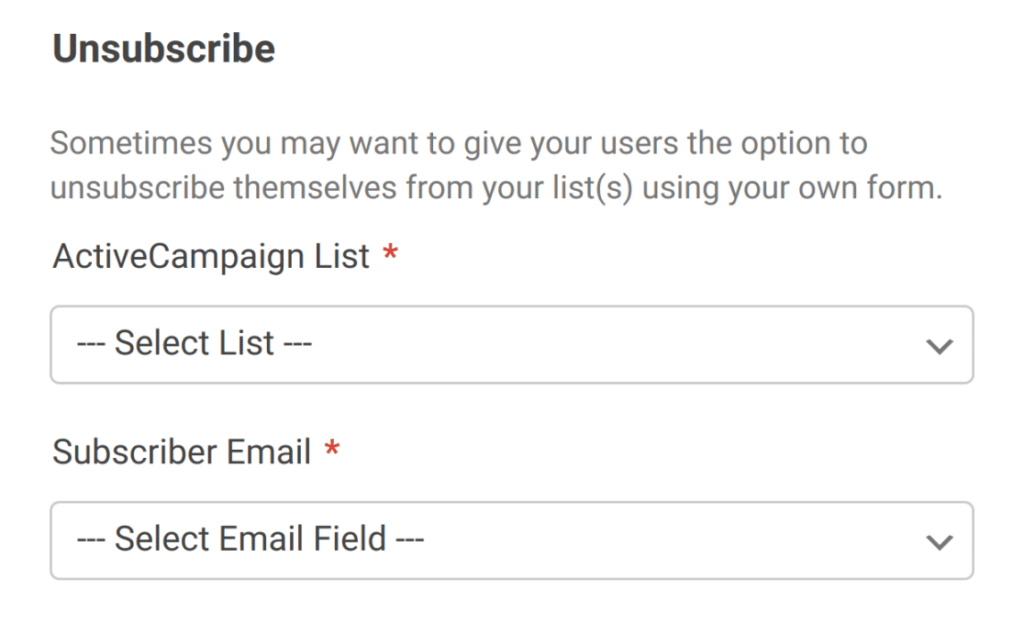
Cómo conectar WPForms a ActiveCampaign:
- Obtener WPForms Pro
- Instalar y activar el complemento ActiveCampaign
- Conecte su cuenta ActiveCampaign en la configuración de WPForms
- Elija su formulario y asigne campos a listas y etiquetas de ActiveCampaign
🚀 CRM centrados en las ventas
Si su prioridad es cerrar acuerdos y gestionar clientes potenciales a través de un canal de ventas, estos CRM están hechos para mantener a su equipo centrado y moviéndose con rapidez.
Pipedrive
Pipedrive es muy fácil de usar, ya que está diseñado para ayudar a los equipos de ventas a organizarse y cerrar acuerdos más rápidamente,
Pipedrive utiliza pipelines visuales y WPForms puede introducir clientes potenciales directamente en su embudo de ventas. Puedes asignar tratos, activar recordatorios de actividad o mover clientes potenciales a etapas personalizadas automáticamente.
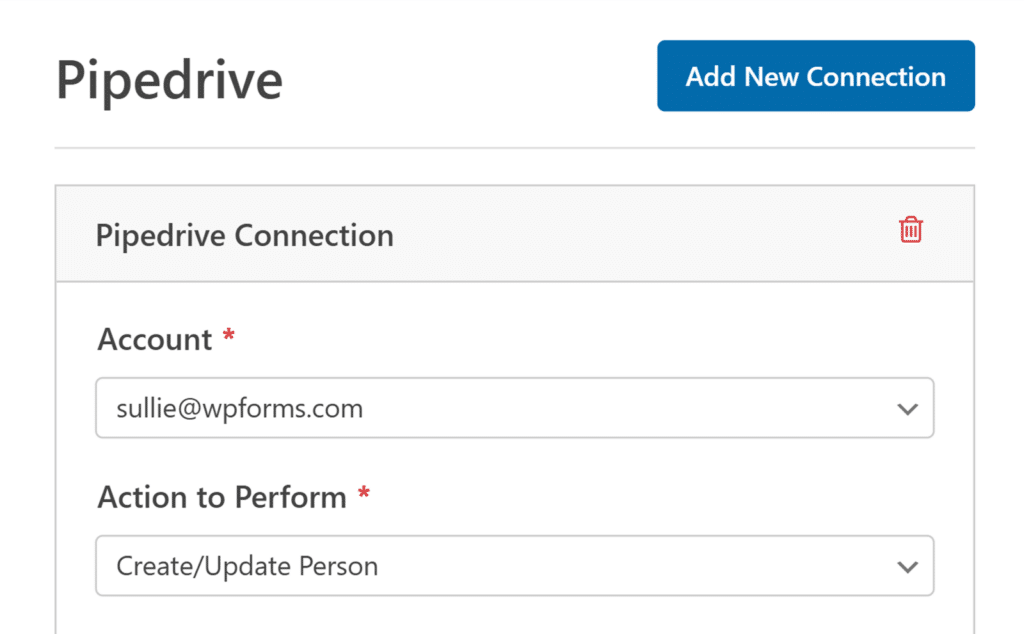
Cómo conectar WPForms a Pipedrive:
- Obtener WPForms Pro
- Instalar y activar el complemento Pipedrive
- Conecta tu cuenta de Pipedrive en la configuración de WPForms
- Elige tu formulario y asigna campos a contactos o acuerdos de Pipedrive
Lea el documento completo aquí.
Keap
Keap es ideal para pequeñas empresas que quieren CRM y automatización de marketing en un solo lugar. Junto con él, puede utilizar WPForms para añadir clientes potenciales, aplicar etiquetas y activar secuencias de seguimiento automáticamente.
Imagínese crear recorridos de ventas completos que comiencen en el momento en que alguien rellena el formulario.
Todas estas herramientas están diseñadas para gestionar pipelines, acuerdos y representantes. Por lo tanto, son especialmente útiles si quieres convertir los envíos de formularios directamente en conversaciones de ventas.
Cómo conectar WPForms a Keap:
- Obtener WPForms Pro
- Instale y active el complemento Keap
- Conecte su cuenta Keap en la configuración de WPForms
- Elija su formulario y asigne los campos a los registros de contacto de Keap
Añade NPS a tu formulario de Wordpress ahora mismo
Mejores prácticas para la integración de CRM
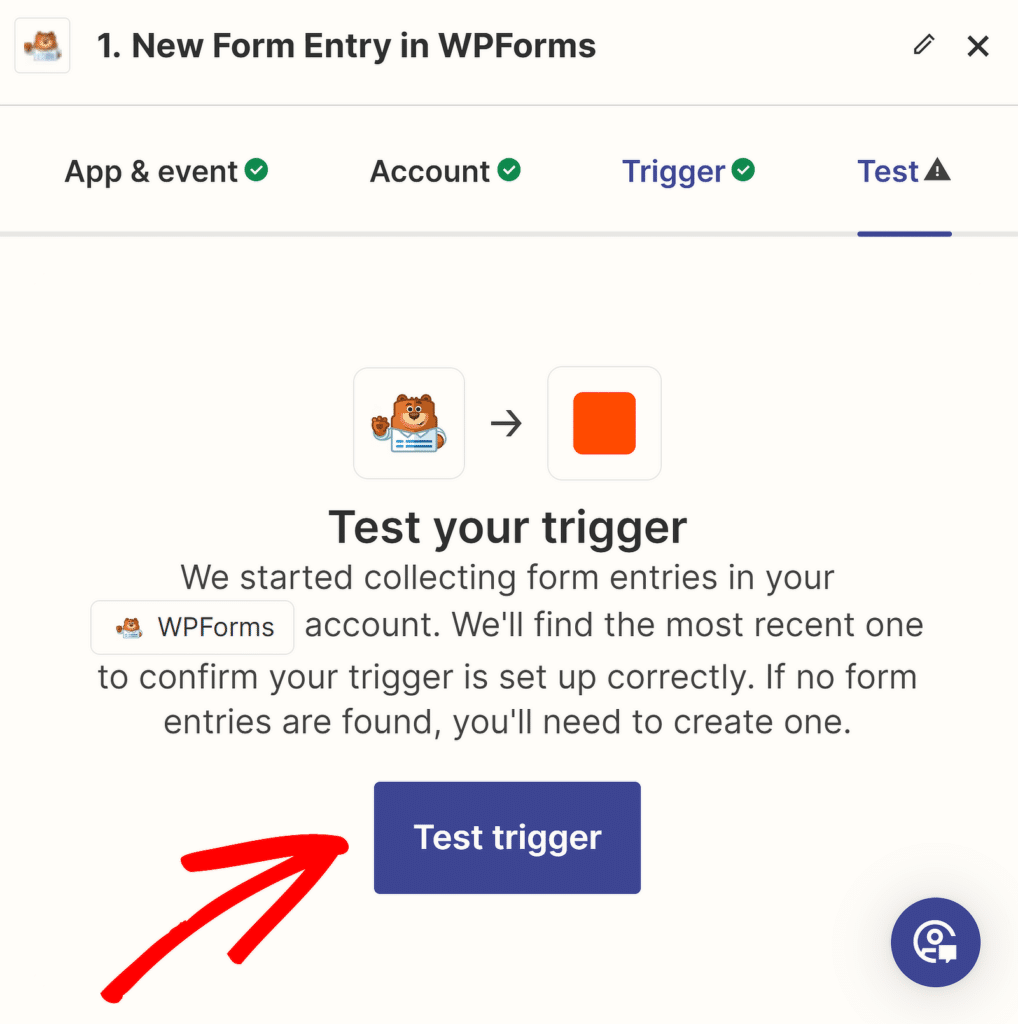
Algunos consejos rápidos para que todo vaya sobre ruedas:
- Pruebe primero: Utilice envíos de prueba para comprobar la asignación de campos y asegurarse de que todo está en el lugar correcto.
- Utilice la lógica condicional: Envíe datos a su CRM sólo cuando se rellenen determinados campos o se seleccionen determinadas opciones.
- Etiquetar y segmentar antes: Añada etiquetas en el punto de entrada. Facilita la automatización posterior.
Bonificación: Automatice algo más que la creación de contactos
El verdadero poder de la integración de CRM entra en acción cuando se hace algo más que recopilar nombres y correos electrónicos. Otras posibilidades con estas integraciones incluyen:
- Asignación de clientes potenciales a su equipo de ventas
- Activación de secuencias de correo electrónico de incorporación
- Iniciar una tarea de recordatorio de seguimiento
En muchos CRMs, todo esto puede ocurrir en el momento en que llega una entrada WPForms.
¿Listo para conectar?
No necesita modificar su configuración para empezar a utilizar su CRM de forma más eficaz. Solo tienes que elegir un formulario, un CRM y un flujo sencillo...
Entonces, ¡pruébelo!
¿Quiere ayuda para empezar? Consulte la página de integraciones de WPForms para ver qué integraciones de CRM están disponibles, o navegue por nuestra documentación para obtener instrucciones paso a paso.
Añade NPS a tu formulario de Wordpress ahora mismo
Preguntas frecuentes sobre la integración de WPForms con cualquier CRM
¿Necesito una licencia específica de WPForms para conectarme con mi CRM?
Sí, la mayoría de las integraciones CRM requieren una licencia Pro o Elite WPForms, dependiendo del addon. Compruebe los requisitos específicos de integración en la página de integración del CRM.
¿Qué ocurre si mi CRM no aparece como integración directa?
Todavía puedes conectar WPForms a muchos CRMs usando herramientas como Zapier o Make. Estas plataformas actúan como puente entre tu formulario y tu CRM.
¿Puedo enviar entradas de formularios a diferentes CRM en función de la entrada del usuario?
¡Si! WPForms soporta lógica condicional, por lo que puede dirigir las entradas a diferentes CRMs o listas dependiendo de lo que los usuarios seleccionen en su formulario.
A continuación, decida qué formularios conectar con su CRM
Ya estás conectado a tu CRM... ¡Qué bien! Pero, ¿desde qué formularios vas a enviar tus entradas? Eche un vistazo a nuestras sugerencias sobre los tipos de formularios que realmente necesita su sitio web.
¿Listo para crear tu formulario? Empieza hoy mismo con el plugin más sencillo para crear formularios en WordPress. WPForms Pro incluye un montón de plantillas gratuitas y ofrece una garantía de devolución de dinero de 14 días.
Si este artículo te ha ayudado, síguenos en Facebook y Twitter para más tutoriales y guías gratuitas sobre WordPress.